
Sadržaj:
- Autor John Day [email protected].
- Public 2024-01-30 09:32.
- Zadnja promjena 2025-01-23 14:47.
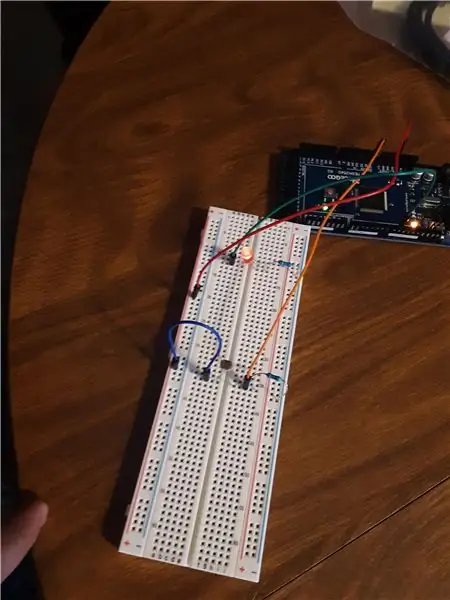
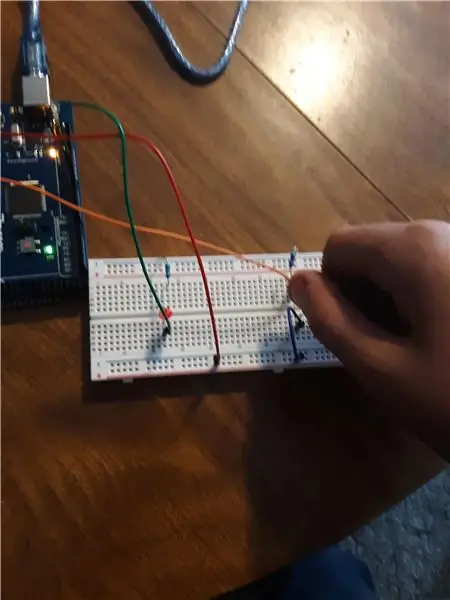
Moj projekt je o fotootporniku koji smanjuje LED svjetlo ovisno o vanjskom svjetlu. Inspiraciju sam preuzeo iz, Tech, A Style. "LED za uključivanje/isključivanje fotootpornika Arduino." Instructables, Instructables, 8. listopada 2017., www.instructables.com/Arduino-Photoresistor-LED-o… Tech, A Style je svjetlom uključio i isključio LED. Ja sam svoj izmiješao na mjesto gdje će se spustiti ovisno o svjetlu. Što je više svjetla, to je svjetlije. Što je svjetlo manje, to je tamnije. Prvo sam istraživao kako fotootpornik radi, kako izgraditi jednostavan i pregledao osnove potrebnog koda. Nakon toga sam krenuo u svoj projekt
Korak 1: Materijali

Materijali potrebni za ovaj projekt su:
1 Arduino Uno, (koristio sam MEGA2560 R3), 1 ploča za kruh, 1,1 k otpornik, Otpornik 1, 220 ohma, Kratkospojne žice, 1 LED, 1 fotootpornik, i aplikaciju Arduino
Korak 2: Postavljanje fotootpornika
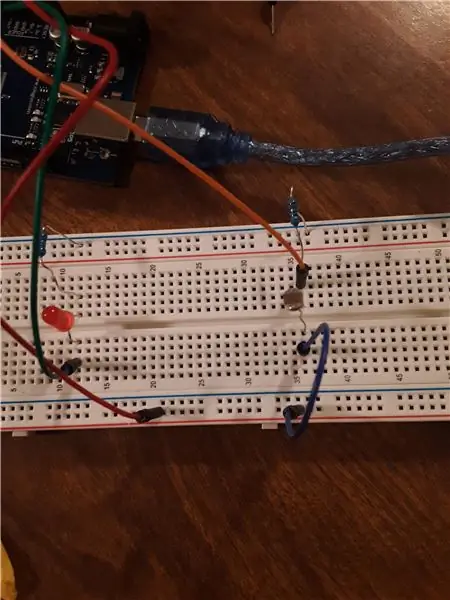
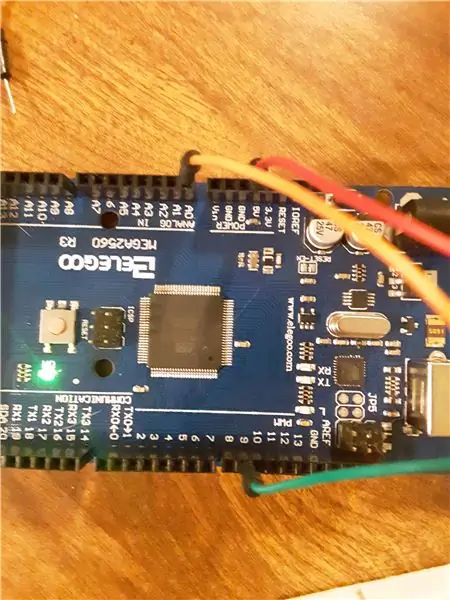
Prvo sam stavio žicu s pozitivne strane na 5v na ploču za kruh. Zatim sam okomito postavio fotootpornik na ploču za kruh. Zatim sam spojio žicu s jedne strane fotootpornika na A0. Na istoj strani stavio sam 1k otpornik na negativnu stranu. S druge strane stavio sam žicu u pozitivu na ploču.
Korak 3: Postavljanje LED -a
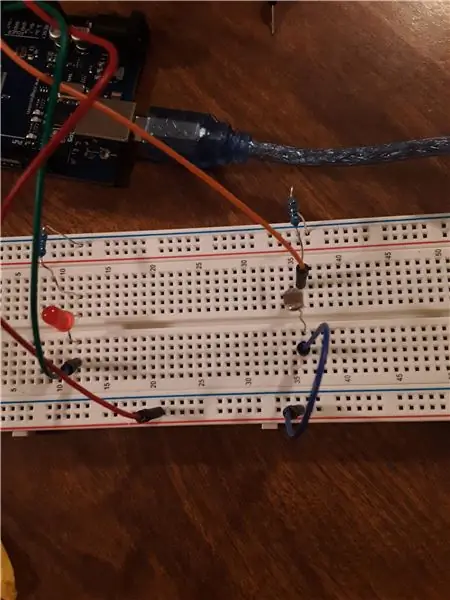
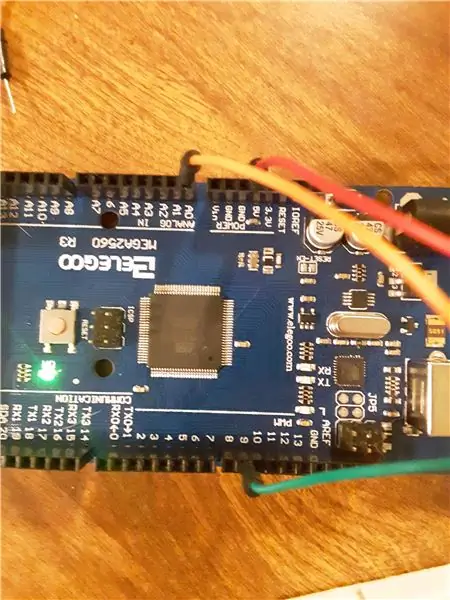
Za led sam učinio istu stvar (gotovo). Stavio sam ga okomito na ploču za kruh. S jedne strane sam stavio žicu koja ga povezuje s PWM 9 (možete ga staviti na bilo koji). S druge strane stavio sam otpornik od 220 ohma koji povezuje LED s pozitivnom stranom ploče.
Korak 4: Postavljanje koda
Na kraju, kod. Za kôd, objašnjava što se unutar njega dogodilo.
Preporučeni:
Kako koristiti fotootpornik za osvjetljavanje LED diode s Aurduinom: 12 koraka

Kako koristiti fotootpornik za osvjetljavanje LED diode s Aurduinom: Dobro jutro/entuzijasti Arduino! Danas ću pokazati kako koristiti fotootpornik (fotoćeliju) za osvjetljavanje LED diode. Kôd isporučen s ovom uputom omogućit će da LED dioda normalno zamrači, ali će treptati
Glazbeno reaktivna višebojna LED svjetla - Arduino senzor za detekciju zvuka - RGB LED traka: 4 koraka

Glazbeno reaktivna višebojna LED svjetla | Arduino senzor za detekciju zvuka | RGB LED traka: Projekt LED svjetla u više boja koji reagira na glazbu. U ovom projektu korištena je jednostavna 5050 RGB LED traka (ne adresabilna LED WS2812), Arduino senzor za otkrivanje zvuka i 12V adapter
Senzor svjetla (fotootpornik) s Arduinom u Tinkercadu: 5 koraka (sa slikama)

Senzor svjetla (fotootpornik) s Arduinom u Tinkercadu: Naučimo čitati fotootpornik, tip promjenjivog otpornika osjetljivog na svjetlo, koristeći Arduinov analogni ulaz. Zove se i LDR (otpornik ovisan o svjetlu). Do sada ste već naučili kontrolirati LED diode s Arduinovim analognim izlazom i
Kako koristiti Neopixel Ws2812 LED ili LED STRIP ili LED prsten s Arduinom: 4 koraka

Kako koristiti Neopixel Ws2812 LED ili LED STRIP ili LED prsten s Arduinom: Zdravo dečki, budući da je Neopixel LED traka vrlo popularna, a naziva se i ws2812 LED traka. Vrlo su popularni jer se u ovim LED trakama možemo obratiti svakom LED diodi zasebno, što znači da ako želite da nekoliko LED dioda svijetli u jednoj boji
ESP8266 RGB LED STRIP WIFI kontrola - NODEMCU Kao IR daljinski upravljač za LED traku kontroliran putem Wi -Fi - RGB LED STRIP Upravljanje pametnim telefonom: 4 koraka

ESP8266 RGB LED STRIP WIFI kontrola | NODEMCU Kao IR daljinski upravljač za LED traku kontroliran putem Wi -Fi | Upravljanje pametnim telefonom putem RGB LED STRIP -a: Zdravo dečki, u ovom ćemo vodiču naučiti kako koristiti nodemcu ili esp8266 kao IC daljinski upravljač za upravljanje RGB LED trakom, a Nodemcu će pametni telefon kontrolirati putem WiFi -ja. Dakle, u osnovi možete kontrolirati RGB LED TRAKU pomoću svog pametnog telefona
